Acest tutorial conține instrucțiuni pentru a rezolva următoarea eroare în Remote Desktop Service License Diagnoser: „Serverul de licență nu este disponibil. Acest lucru ar putea fi cauzat de probleme de conectivitate la rețea, serviciul de licență pentru desktop la distanță este oprit pe licență server, sau RD Licensing nu mai este instalată pe computer” după redenumirea unui Server 2016, cu Remote Desktop License instalat.
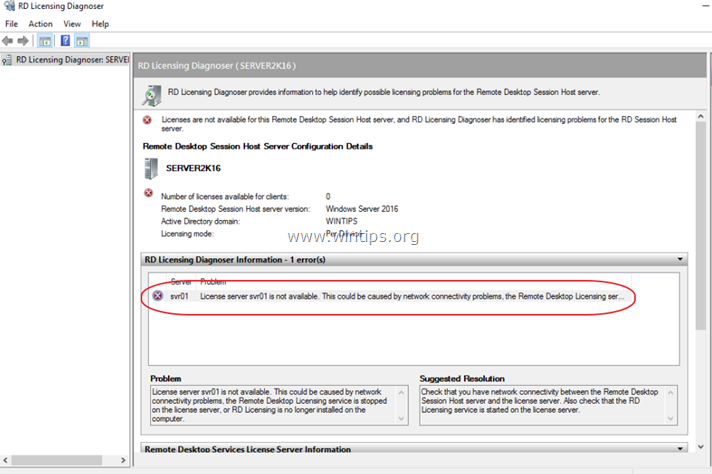
Cum se remediază: Serverul de licențe nu este disponibil după redenumirea serverului de licențe RDS 2016.
Metoda 1. Serverul de licențe FIX nu este disponibil pe un server de licențe RD autonom.
Dacă serverul dvs. de licențiere RD este autonom (nu face parte din implementarea RDS), atunci modificați numele serverului de licență, în Politica de grup:
1. Deschideți Editorul de politici de grup. Pentru a face asta:
1. Apăsați simultan pe Windows
+ R taste pentru a deschide caseta de comandă de rulare.
2. Tip gpedit.msc și apăsați introduce.

2. În Editorul de politici de grup, navigați la:
- Configurare computer\Șabloane administrative\Componente Windows\Servicii Desktop la distanță\Gazdă sesiune Desktop la distanță\Licențiere
3. În panoul din dreapta, faceți dublu clic pe Utilizați serverele de licență de la distanță specificate.
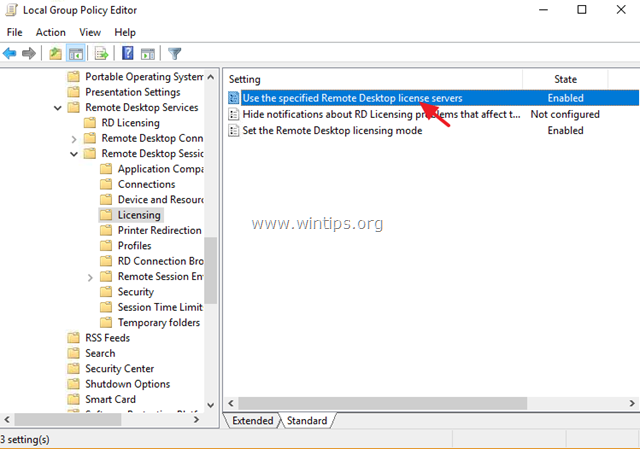
4. La „Server de licență de utilizat', introduceți noul nume de server și faceți clic O.K.
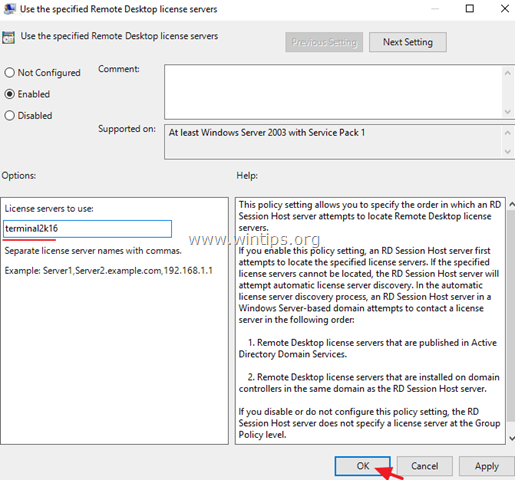
5. Rulați din nou RD Licensing Diagnoser. Problema ar trebui să dispară. *
* Notă: În unele cazuri, este necesară o repornire a serverului de licențiere RD.
Metoda 2. Serverul de licențe FIX nu este disponibil pe un server de licențe RD non-autonom.
Dacă serverul dvs. de licență pentru desktop la distanță nu este independent (face parte din colecția RDS Deployment), atunci trebuie să schimbați numele serverului de licență, în Server Manager:
1. Deschide Server Manager.
2. Mergi la Servicii desktop la distanță –> Prezentare generală –> Sarcini –> Editați proprietățile de implementare.
3. Faceți clic pe Licențiere RD fila.
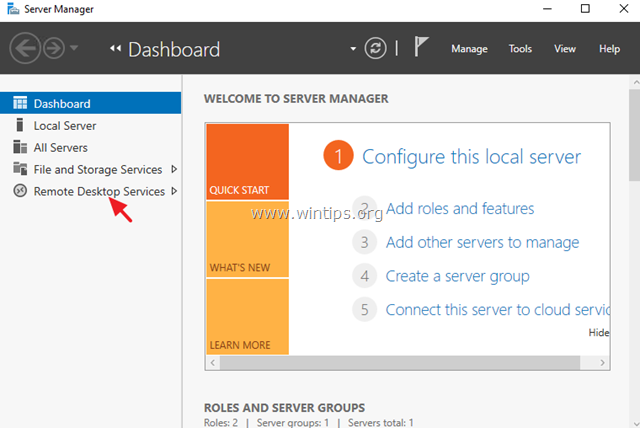
4. Introduceți noul nume de server și faceți clic O.K.
Asta e! Spune-mi dacă acest ghid te-a ajutat lăsând comentariul tău despre experiența ta. Vă rugăm să dați like și împărtășiți acest ghid pentru ai ajuta pe alții.